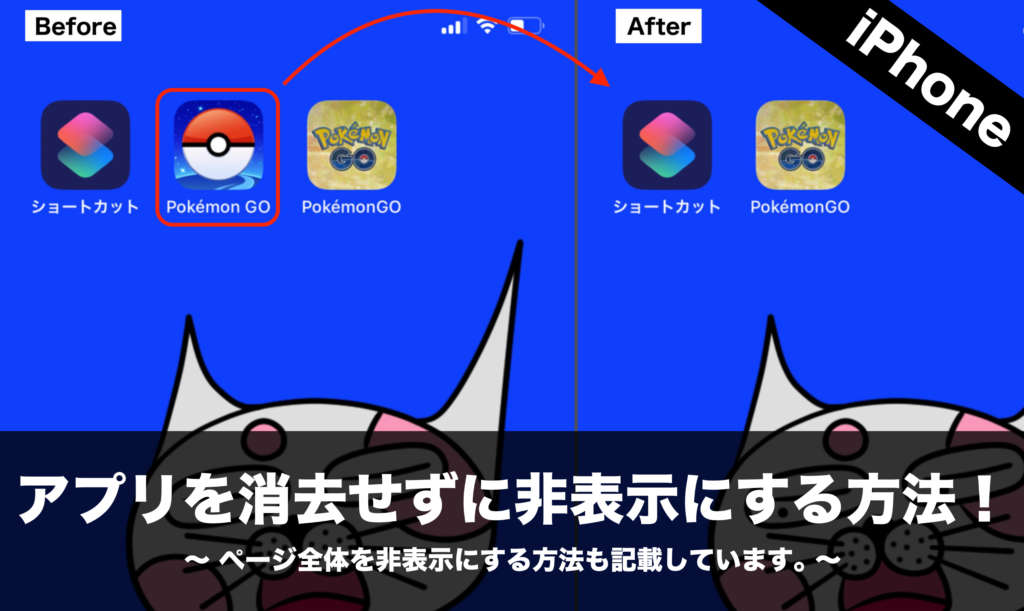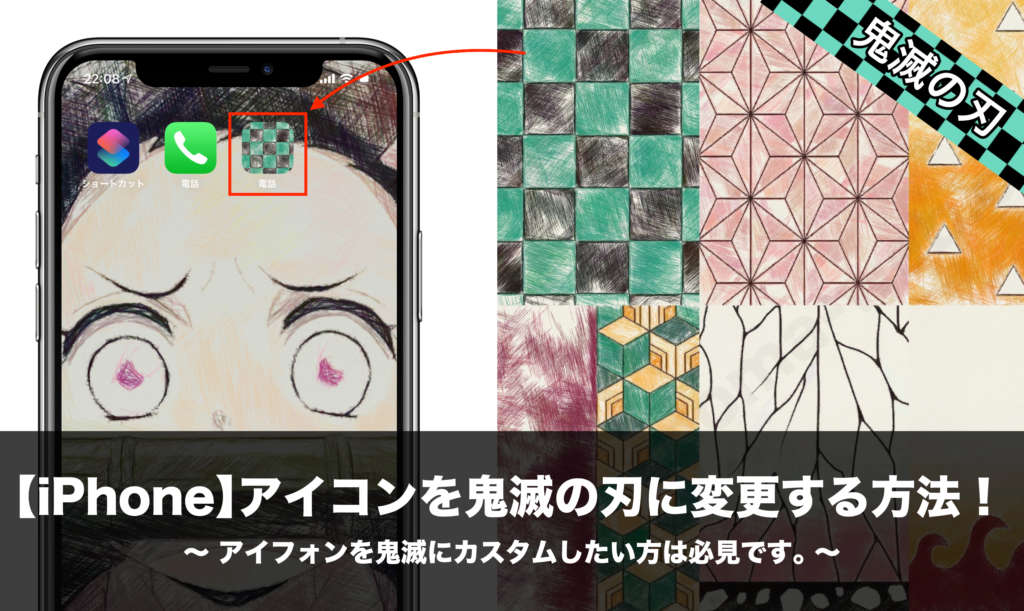 iPhoneでアイコンを鬼滅の刃に変更する方法について記載しました。iOS14より実装された機能を利用した方法なので不具合の心配もありません。アイコンを変更する方法について画像をもとに記載しているので分かりやすいと思います。サンプル画像も記載しているので誰でも簡単にアイコンを鬼滅の刃に変更できます。
iPhoneでアイコンを鬼滅の刃に変更する方法について記載しました。iOS14より実装された機能を利用した方法なので不具合の心配もありません。アイコンを変更する方法について画像をもとに記載しているので分かりやすいと思います。サンプル画像も記載しているので誰でも簡単にアイコンを鬼滅の刃に変更できます。
アイフォンを鬼滅にカスタムしたい方は必見です。
羽織の柄をスマホの壁紙に設定したい方はこちら!

【iPhone】アプリを消去せずに非表示にする方法についてはこちら!
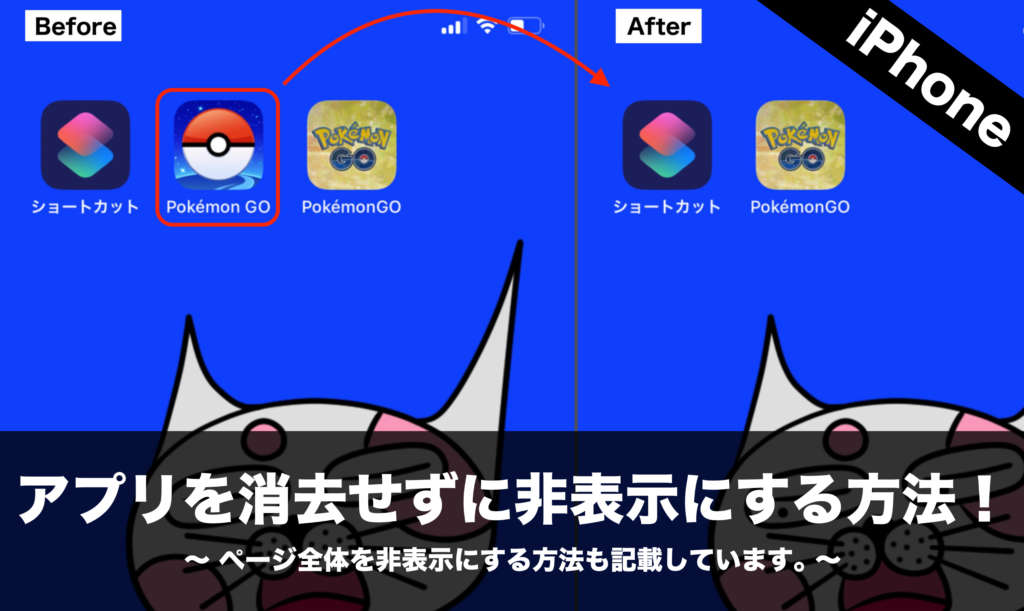
事前に行うこと
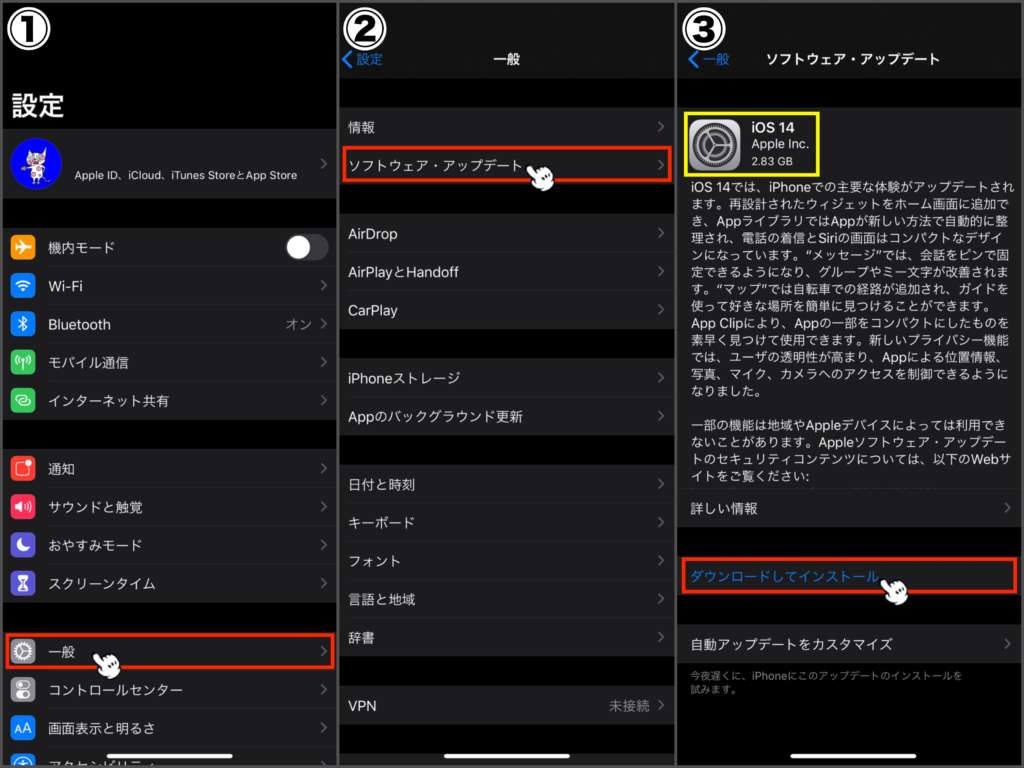
| ① | iOSを14以降にアップデート |
事前にiOSを14以降にアップデートしておきます。iOS14にアップデートするには、約2.83GBのデータをインターネットからダウンロードする必要があるので、モバイルデータ通信(4G)は使わずに個人で契約している固定インターネット回線(家のWi-Fi)を使うことをオススメします。
iOS14へアップデートする方法については、iPhoneのホームより「設定→一般→ソフトウェア・アップデート」の順に進み「ダウンロードしてインストール」を選択するとアップデートが行えます。
iPhone12を購入された方は、iOSのバージョンがiOS14.1なのでアップデートする必要はありません。
アプリのアイコンを変更する方法
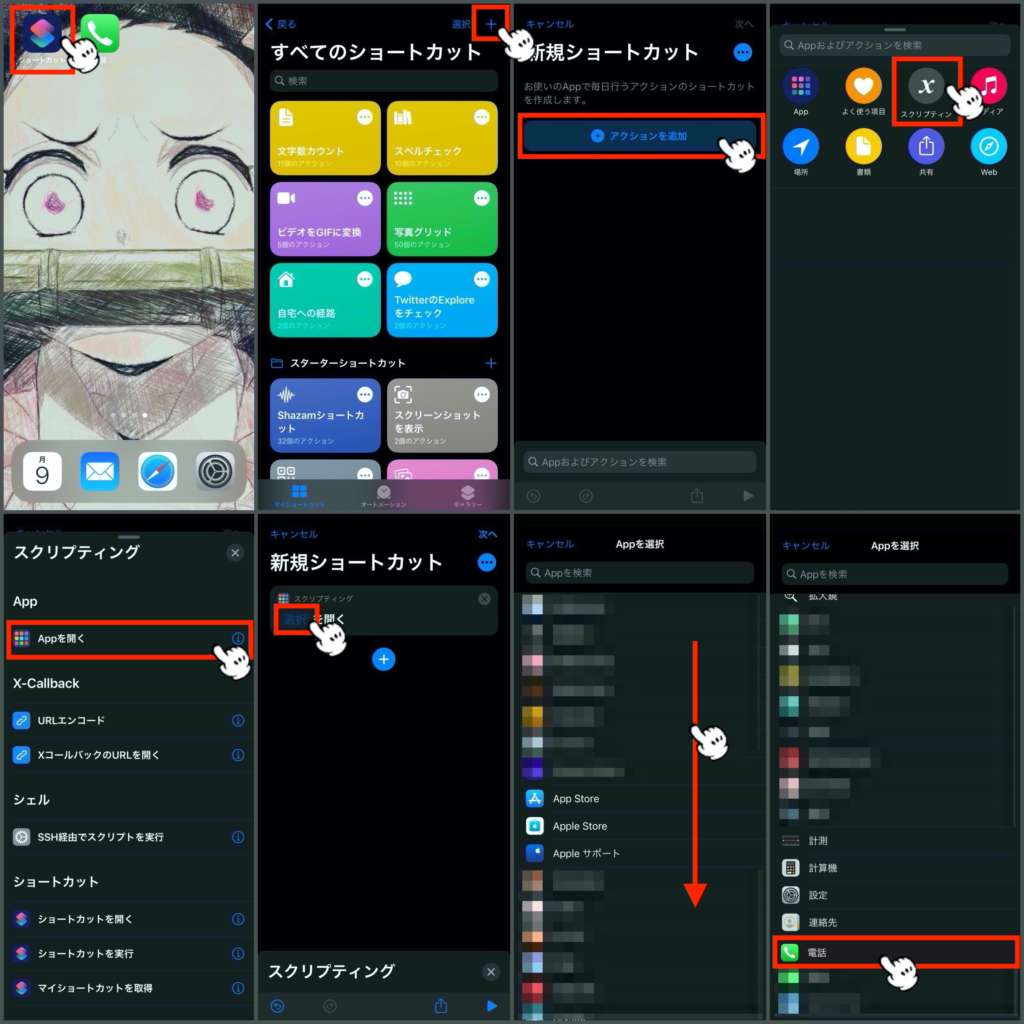
準備が整ったら、アプリ「ショートカット」を起動します。アプリ「ショートカット」はiPhoneにデフォルト(最初から)でインストールされているアップル純正のアプリになります。
アプリ「ショートカット」が起動したら、「右上の+を選択→アクションを追加→スクリプティン→Appを開く→選択を開く→アイコンを変えたいアプリを探す→アイコンを変えたいアプリを選択」の順で進めていきます。少し手順が複雑ですが画像を見ながら進めると間違えることもないと思います。
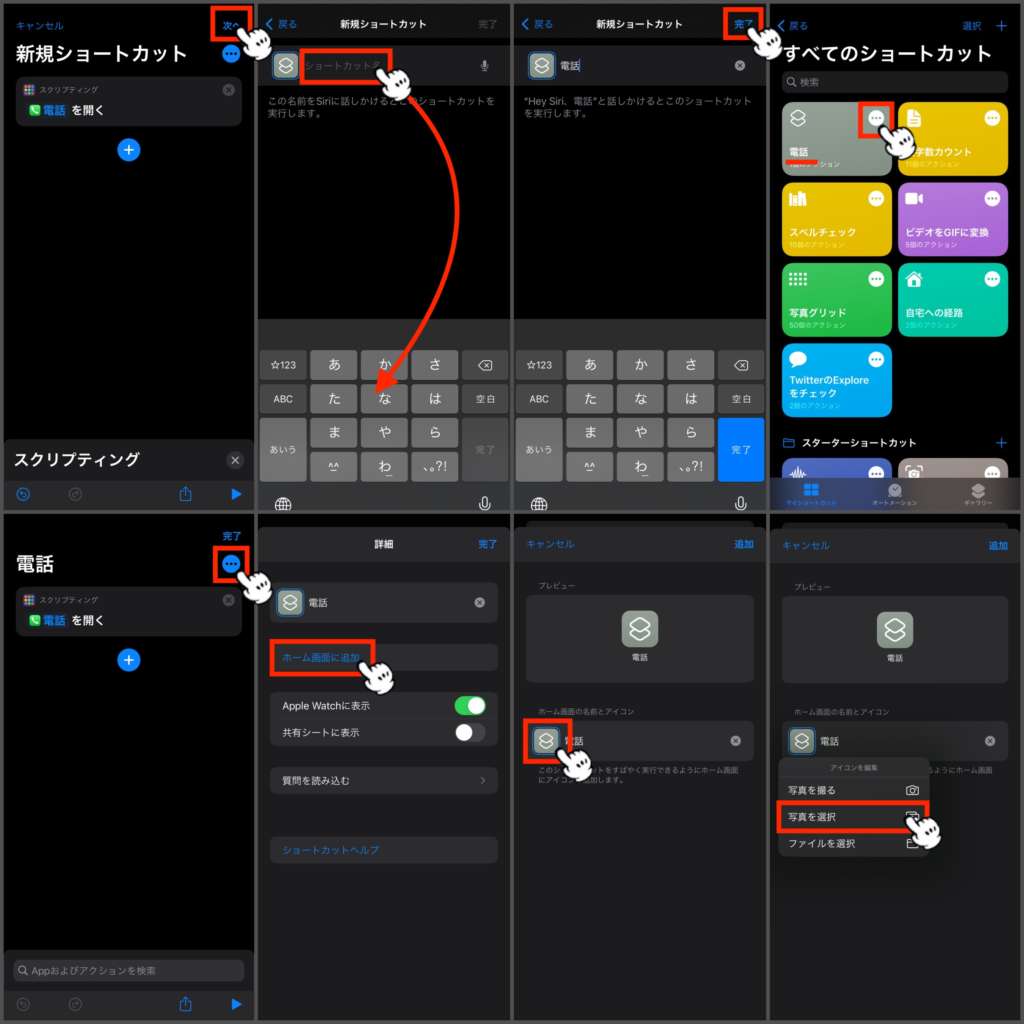
「アイコンを変えたいアプリ」を選択したら、「右上の次へ→ショートカット名を入力→右上の完了→ショートカット右上の「…」を選択→更に右上の「…」を選択→ホーム画面に追加→アイコンを選択→写真を選択」の順で進めていきます。
入力するショートカット名については、アプリのアイコン下に表示されるアプリ名になります。
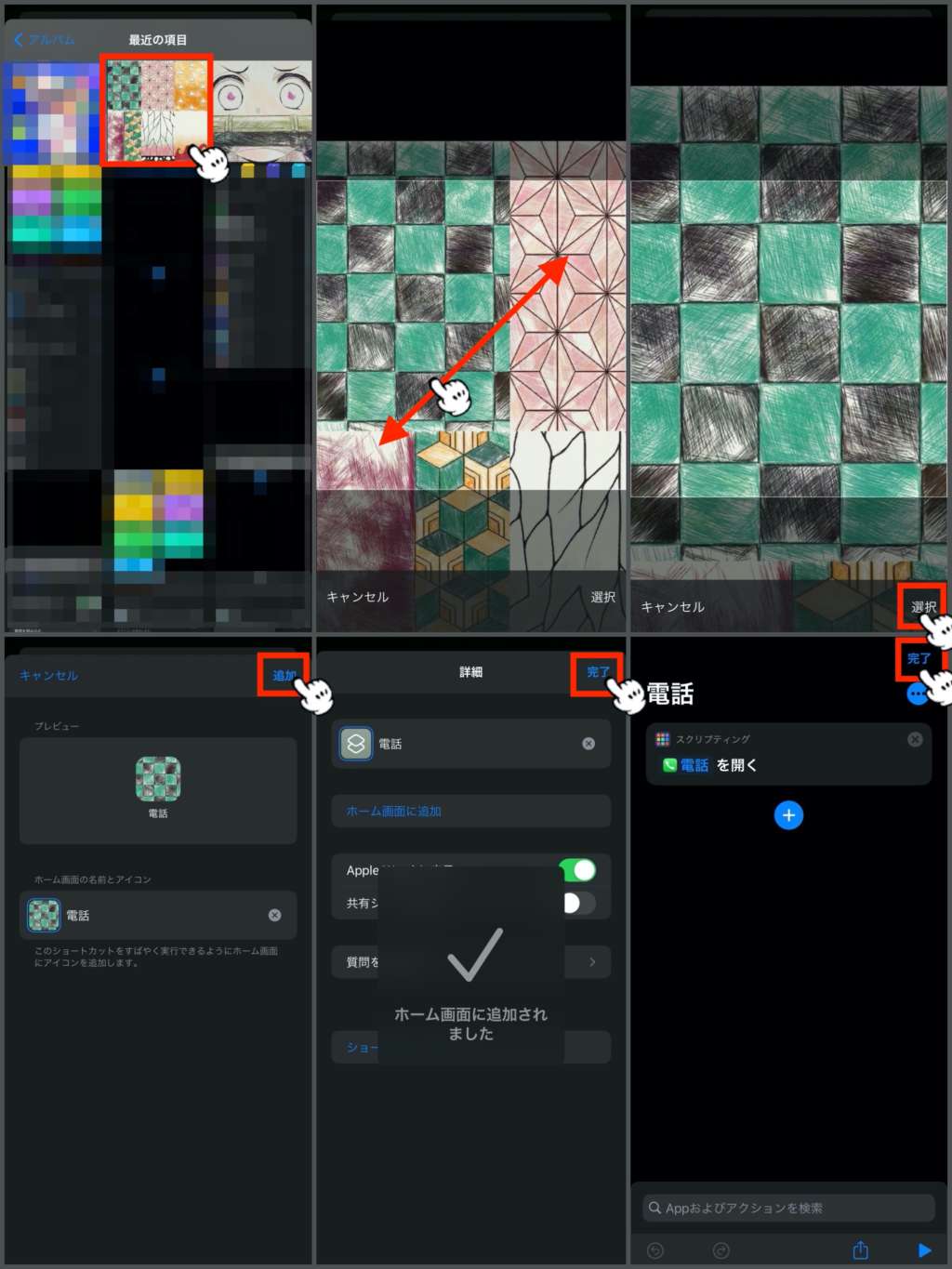
画像が表示されたら「アイコンに使用する画像を選択→画像を拡大→右下を選択→右上の追加→右上の完了」の順に進みアプリのアイコンを変更することができます。
アプリの変更後は、アイコンを変更したアプリを非表示にすれば完璧です。
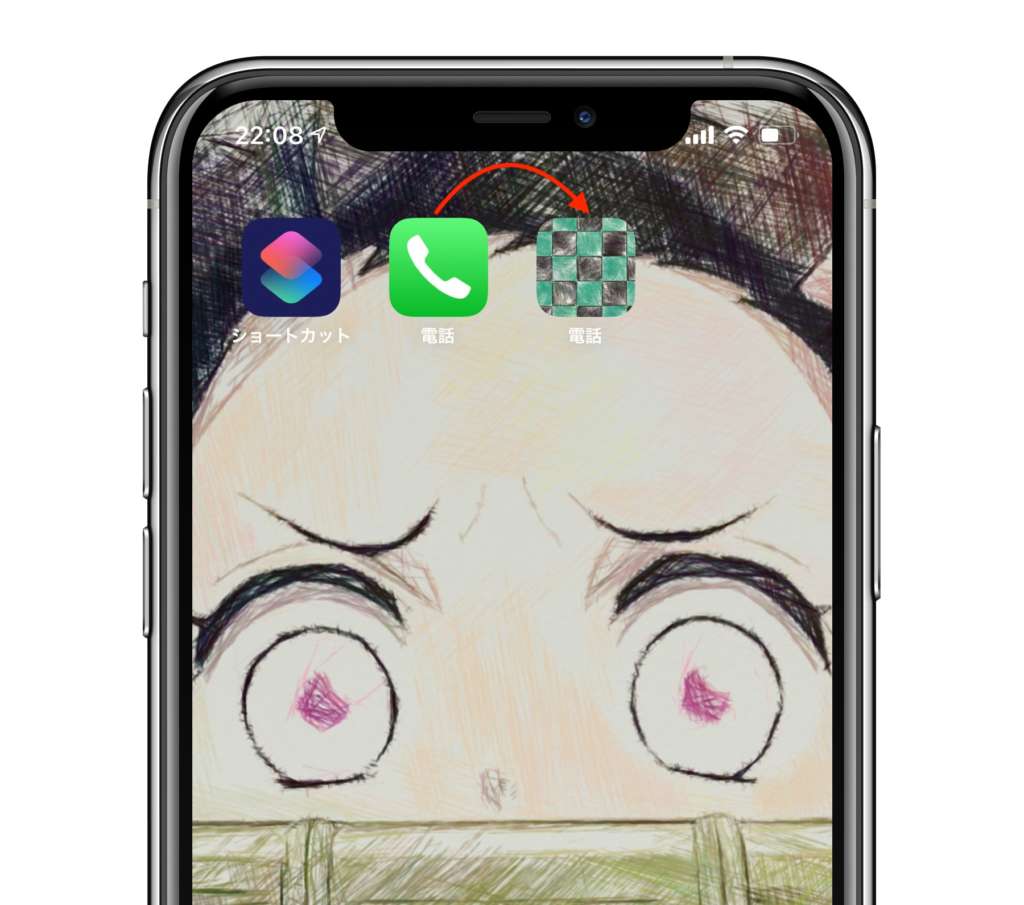
 今回、使用したアイコンの画像は上の画像になります。各キャラの羽織をモチーフにしたデザインとなっているので使いやすいと思います。
今回、使用したアイコンの画像は上の画像になります。各キャラの羽織をモチーフにしたデザインとなっているので使いやすいと思います。
- 竈門炭治郎(かまどたんじろう)→左上
- 竈門禰豆子(かまどねずこ)→中上
- 冨岡義勇(とみおかぎゆう)→左下
- 我妻善逸(あがつまぜんいつ)→右上
- 胡蝶しのぶ(こちょうしのぶ)→中下
- 煉獄杏寿郎(れんごくきょうじゅうろう)→右下
記載の方法でアイコンは誰でも短時間で変更できます。変更後はホーム画面の見た目が大きく変わるので、アイコンを鬼滅にカスタムしたい方にはオススメです。
【iPhone】アプリを消去せずに非表示にする方法はこちら!